如何重装系统win7教程
- 分类:Win7 教程 回答于: 2022年11月27日 12:35:00
如果你的电脑系统还在使用win7,而你的win7又因为年久失修而老是卡顿,那么这个时候我们解决呢?下面让我们一起来看一下怎么重装系统win7吧。
工具/原料:
系统版本:win7
品牌型号:惠普ENVY 15-K301TU
软件版本:u教授 装机吧
如何重装系统win7:
方法一:u教授
1.首先我们需要使用u教授把U盘做成可引导的启动盘,然后把win7镜像中GHO文件解压到U盘GHO目录下。

2.重启电脑,根据我们自身情况来按下启动热键,出现一个boot device启动菜单,选择U盘选项,一般带USB字样的。

3.选择【02】回车运行WinPE系统

4.打开PE一键装机工具,选择“还原分区”,映像路径选择U盘的GHO文件,安装位置选择C盘。
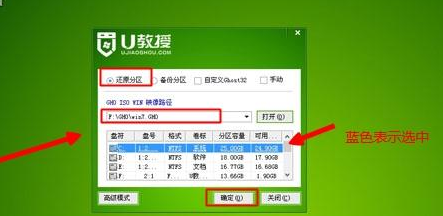
5.提示会清空C盘数据,点击是重启,进行gho文件拷贝。
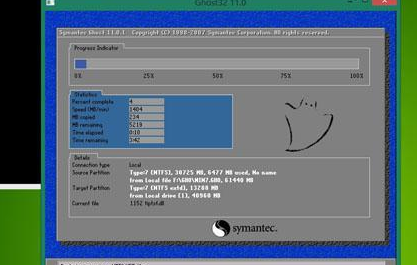
6.完成之后,重启进行系统的初始化和安装。
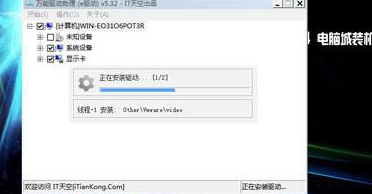
7.最后进入到win7系统,完成win7系统装机操作。

方法二:装机吧
1.先需要准备一个8g以上的u盘来制作系统。然后下载打开装机吧软件,点击制作win7系统。

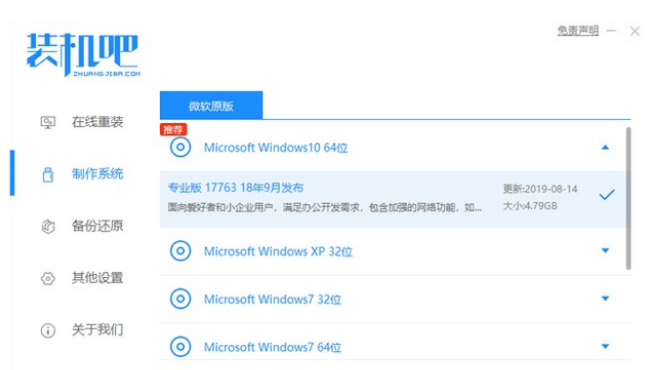
2.等待U盘制作完成,查看我们需要装机的电脑需要的热键,然后拔出U盘。

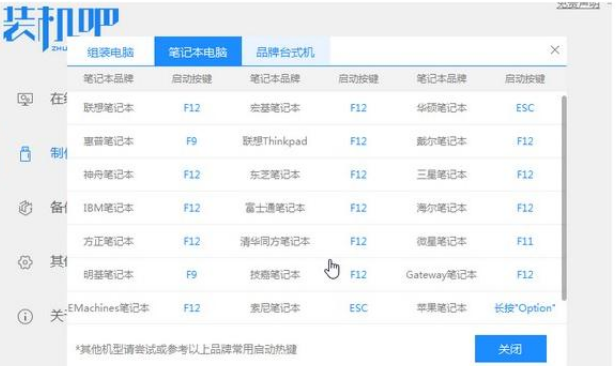
3.把u盘插入我们想要装机电脑,开机并且不断按热键进入界面选择u盘启动,然后选择进入pe系统。


4.选择我们需要安装的版本,点击安装。

5.安装完成后,系统会自动重启,重启前要拔掉外接设备。

6.进入桌面之后,安装完成。
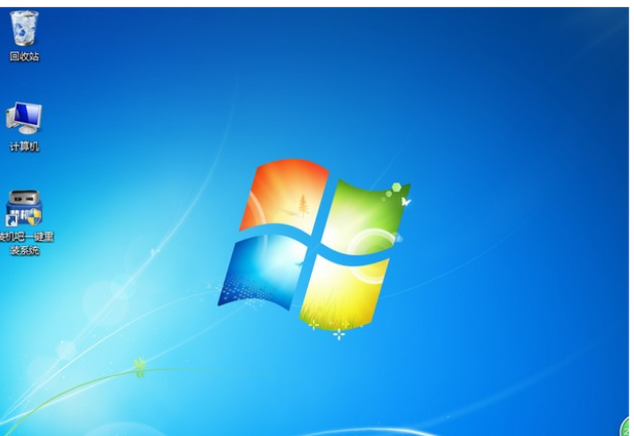
总结:
以上就是小编的分享,希望对你有所帮助,感谢您看到这里。
 有用
50
有用
50


 小白系统
小白系统


 1000
1000 1000
1000 1000
1000 1000
1000 1000
1000 1000
1000 1000
1000 1000
1000 1000
1000 1000
1000猜您喜欢
- 详解win7怎么取消开机密码2018/12/27
- win7电脑c盘哪些文件可以删除..2021/11/14
- 小编教你修复无法显示网页..2018/10/26
- 详细教您网页打开慢的解决方法..2018/11/05
- win7如何显示隐藏文件? 小编教你显示..2017/11/04
- 台式电脑重装系统win7的重装..2022/10/29
相关推荐
- 重装win7电脑系统怎么装2022/08/26
- win7自动关机怎么设置2023/01/24
- win7系统正版下载2023/11/21
- windows7如何安装到电脑上2022/03/28
- Win7纯净安装版详解:原因、方法及专业..2024/08/25
- 大白菜win7系统安装教程图解..2022/05/17




















 关注微信公众号
关注微信公众号





